当前位置:首页 > 谷歌浏览器插件窗口关闭后仍在后台运行的排查方式
谷歌浏览器插件窗口关闭后仍在后台运行的排查方式
来源:
谷歌浏览器官网
时间:2025-06-11
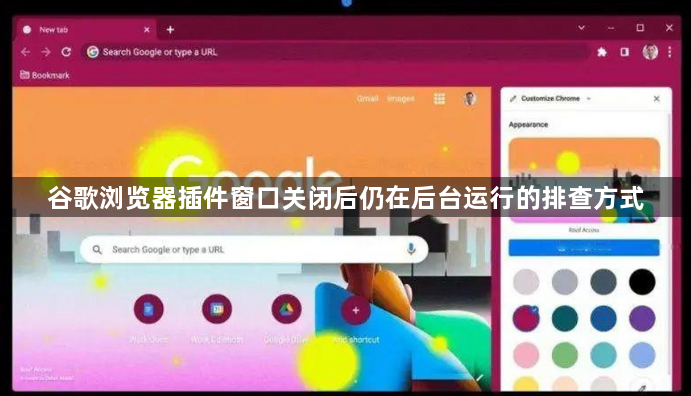
1. 检查浏览器设置:打开谷歌浏览器,点击右上角的三个点图标,选择“设置”。在设置页面中,找到“高级”选项并展开。在“系统”部分,查看是否有与后台运行相关的设置选项,如“关闭 Google Chrome 后继续运行后台应用”等,若该选项被开启,可尝试关闭它,然后重启浏览器,看插件是否还继续在后台运行。
2. 查看任务管理器:按下快捷键`Ctrl+Shift+Esc`(Windows)或`Cmd+Option+Esc`(Mac)打开任务管理器,在“进程”选项卡中查找与谷歌浏览器相关的进程。如果发现有可疑的插件进程或多个不必要的Chrome进程,可尝试结束这些进程,然后重新打开浏览器,检查插件是否还会在关闭窗口后于后台运行。
3. 禁用或卸载可疑插件:进入浏览器的扩展程序管理页面,可通过点击右上角的三个点图标,选择“更多工具”,然后点击“扩展程序”来打开。在该页面中,逐一禁用或卸载最近安装的、可能与后台运行问题相关的插件,每次操作后重启浏览器进行测试,以确定是否是某个插件导致的问题。
4. 检查操作系统设置:在某些操作系统中,可能存在与应用程序后台运行相关的设置或服务。例如在Windows系统中,可检查系统的任务计划程序或服务管理控制台,看是否有与谷歌浏览器或相关插件关联的后台任务或服务被设置为自动启动或持续运行。若有,可根据需要进行调整或禁用。
5. 查看插件代码(针对开发者):如果你熟悉编程并能够查看插件的源代码,可以检查插件的代码中是否存在导致其在后台持续运行的逻辑。例如某些插件可能会使用`setInterval`或`setTimeout`函数设置定时任务,或者通过`background.js`脚本在后台持续运行一些操作。你可以尝试修改或删除这些相关代码,然后重新加载插件进行测试。
综上所述,通过以上步骤和方法,您可以在电脑上灵活应对谷歌浏览器插件窗口关闭后仍在后台运行的需求,提升浏览体验。请根据自己的需求和实际情况灵活调整设置,并确保操作的安全性,以获得更好的使用效果。
